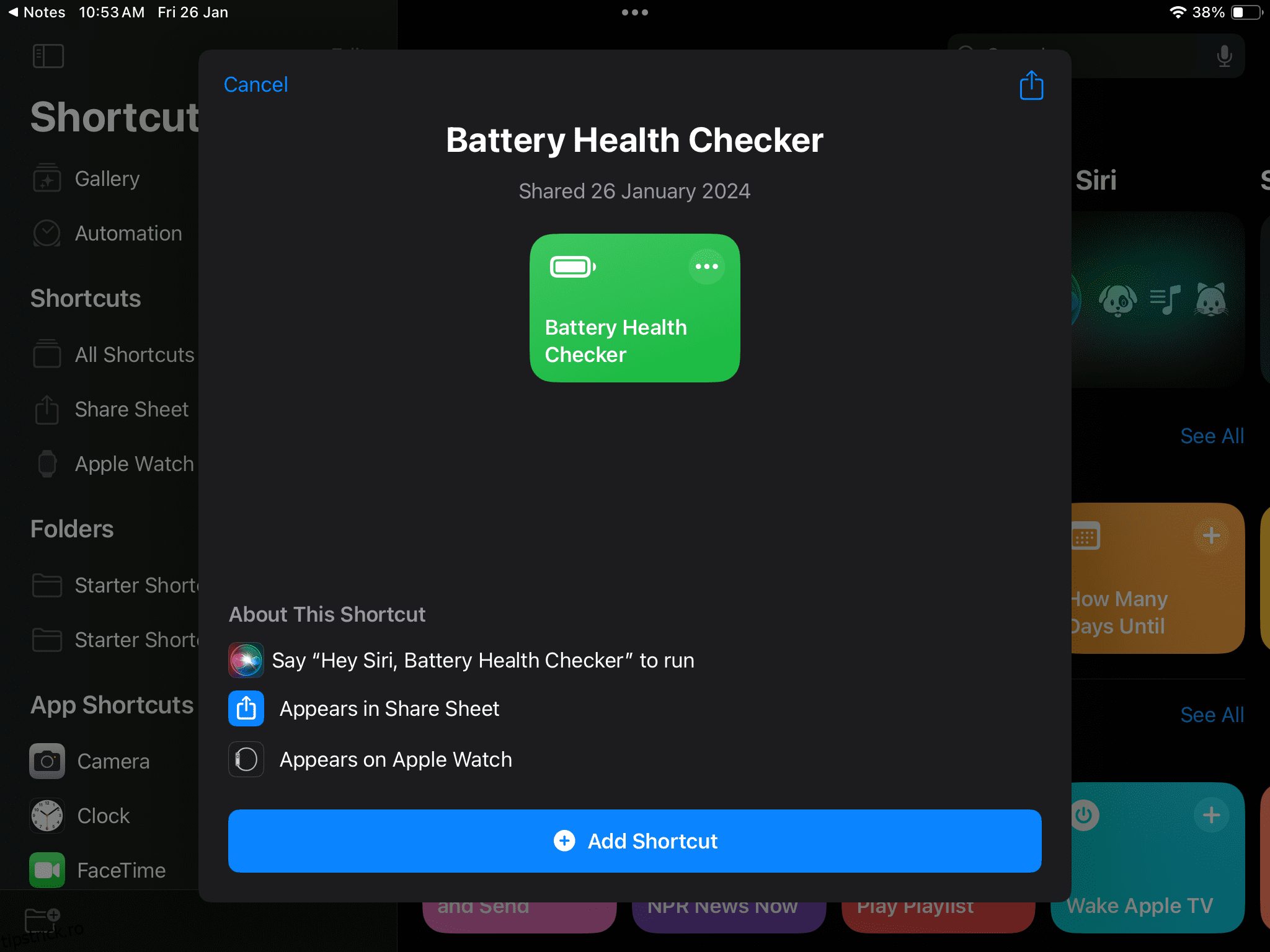Cuprins
Recomandări cheie
- Puteți verifica cu ușurință starea bateriei iPhone-ului dvs. în aplicația Setări.
- Din păcate, utilizatorii de iPad trebuie să parcurgă câțiva pași suplimentari și să se joace cu fișierele de analiză pentru a determina starea bateriei.
- Dacă starea bateriei dispozitivului este sub 80%, Apple recomandă înlocuirea bateriei pentru a restabili performanța.
Dacă vă treziți în mod constant îndreptarea spre încărcătorul iPhone-ului sau iPad-ului, acesta este un semn bun că ar trebui să evaluați cât de bine rezistă bateria. Vă vom ghida prin procesul de verificare a stării de sănătate a bateriei iPhone-ului sau iPad-ului și vă vom ajuta să decideți dacă aveți nevoie de o înlocuire.
Cum să verificați starea bateriei iPhone-ului dvs
Puteți vizualiza rapid informațiile despre bateria iPhone-ului dvs. în aplicația Setări, făcând următoarele:
Pe lângă capacitatea maximă, veți găsi un element de meniu numit Peak Performance Capability. Mesajul scurt de mai jos indică dacă funcțiile de gestionare a performanței au fost aplicate iPhone-ului tău pentru a preveni închiderile neașteptate.
Cum să verificați starea bateriei iPad-ului dvs
Din păcate, nu este la fel de simplu să verifici starea bateriei iPad-ului tău în comparație cu un iPhone, deoarece Apple nu oferă o funcție similară ușor de utilizat pentru monitorizarea acestuia. Cu toate acestea, puteți evalua starea bateriei luând câțiva pași suplimentari pentru a evalua dacă este necesar să solicitați service pentru baterie.
Puteți folosi o comandă rapidă personalizată care analizează fișierele de analiză ale iPad-ului pentru a determina starea bateriei dvs. urmând acești pași:
Alternativ, puteți verifica manual capacitatea maximă de încărcare prin copierea și lipirea conținutului fișierului de analiză în aplicația Notes. Apoi, atingeți pictograma puncte de suspensie (…) din colțul din stânga sus, selectați Găsiți în notă și căutați MaximumCapacityPercent. Valoarea numerică de lângă text indică starea de sănătate a bateriei iPad-ului.
Ce trebuie să faceți dacă starea bateriei iPhone sau iPad este scăzută
Când starea bateriei iPhone-ului sau iPad-ului tău scade sub 80%, vei vedea un mesaj în aplicația Setări că bateria dispozitivului s-a degradat semnificativ. Vi se va recomanda să îl înlocuiți pentru a restabili performanța anunțată.
Serviciul de înlocuire a bateriei de la Apple începe de la 69 USD pentru modelele mai vechi de iPhone și ajunge până la 99 USD pentru iPhone 15 Pro Max. Pentru iPad-uri, prețul începe de la 99 USD pentru modelele mai vechi și poate ajunge până la 179 USD pentru iPad Pro de 12,9 inchi.
Dacă alegeți să nu înlocuiți bateria, puteți minimiza consumul de baterie pe iPhone sau iPad prin eliminarea aplicațiilor care consumă multe resurse în fundal.
Este enervant când trebuie să-ți încarci iPhone-ul sau iPad-ul mult mai des decât făceai când era nou. Prin urmare, este important să țineți cont de semnele pentru a înlocui bateria de pe iPhone sau iPad cât mai curând posibil.